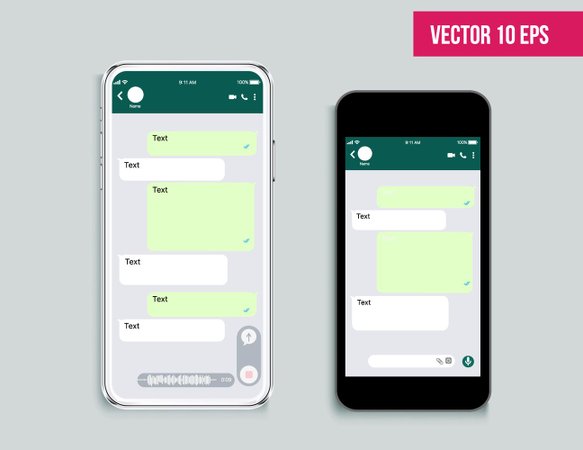
O WhatsApp é o mensageiro mais utilizado no mundo. No Brasil, seu sucesso é tão grande que ele também tem sido uma ferramenta fundamental para diversas empresas venderem seus serviços e entrarem em contato com os clientes.
Todavia, com a grande quantidade de informações trocadas diariamente com amigos, familiares e organizações, silenciar as notificações do app pode ser interessante para não incomodar outras pessoas ou mesmo para manter o foco em determinadas atividades, como durante a direção de veículos ou em período de estudos.
Assim, caso esse esteja sendo um problema para você, fizemos um tutorial completo de como silenciar o WhatsApp.
Confira logo abaixo!
WhatsApp Web e Desktop

Silenciar o WhatsApp Web e o Desktop é muito importante para não atrapalhar reuniões, aulas ou mesmo quando você estiver assistindo a um conteúdo em outra plataforma. Por isso, clique nos três pontinhos localizados do lado direito da tela e depois selecione “Configurações”.
Procure “Notificações” e verifique se os campos “Sons”, “Notificações na área de trabalho” e “Mostrar prévia” estão ativados. Caso sim, clique neles para que sejam desativados e, logo em seguida, atualize a página para que os ajustes sejam aplicados.
Caso você utilize o WhatsApp Web em mais de um navegador, é preciso realizar o procedimento em todos eles, visto que a configuração acima funciona apenas para o software no qual ela foi feita.
Android

Silenciar o WhatsApp no Android também não é uma tarefa difícil. No aplicativo, é preciso tocar em “Configurações” e logo depois em “Notificações”. Você pode decidir se deseja apenas retirar o som das mensagens recebidas ou se não quer que elas apareçam na tela.
Desative os campos “Som” e/ou “Mostrar notificações” ao tomar sua decisão e volte para a página inicial do app para que as configurações sejam aplicadas no software. Além disso, é possível silenciar apenas as mensagens de determinados grupos ou contatos.
Para isso, toque no contato na página inicial do app e fique pressionando por alguns segundos. Uma série de opções vai aparecer e você deve selecionar “Silenciar”. Determine a quantidade de tempo que a conversa não deve ser notificada e depois aperte “Ok”.

Para silenciar o WhatsApp no iPhone, o usuário tem as mesmas possibilidades descritas acima em relação ao Android. Na página inicial do aplicativo, toque em "Configurações" e depois "Notificações".
Desative os campos em verde para retirar o som das mensagens ou mesmo para que as notificações não apareçam na tela do dispositivo. Caso queira silenciar apenas determinadas conversas, pressione o dedo nelas na página inicial por alguns segundos e depois selecione a opção "Silenciar".
Além disso, os dispositivos da Apple que estão atualizados com o iOS 13.0 ou posterior têm a função "Foco", na qual é possível determinar dias e faixas de horário em que o dispositivo deve bloquear as notificações de uma série de aplicações, incluindo o WhatsApp.
Para configurar essa ferramenta, é preciso deslizar o dedo de cima para baixo e pressionar "Foco" por alguns segundos. Você será direcionado(a) para a página da funcionalidade, onde poderá definir todos os apps e a quantidade de tempo em que o smartphone não deve apresentar notificações.
Como baixar o WhatsApp?

Ainda não tem o WhatsApp e deseja fazer parte da plataforma? Então você pode baixá-lo por meio do Baixaki — para Android e iOS — em alguns pequenos passos, veja:
- Toque em "Baixar Grátis" e espere ser direcionado para a página de download.
- Aguarde 10 segundos; caso você não seja levado para a loja de aplicativos da Google ou Apple, selecione a opção "Clique para começar o download".
- Na loja, aperte "Instalar" ou "Obter" para que o programa comece a ser descarregado no aparelho.
- Quando o aplicativo for baixado, toque nele para iniciar a instalação.
- Abra o app WhatsApp e comece a se comunicar com amigos e familiares.
Gostou da matéria? Então fique ligado no Baixaki para não perder nenhuma novidade sobre os softwares do momento!
)
)
)
)
)
)